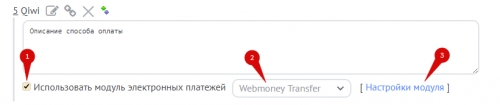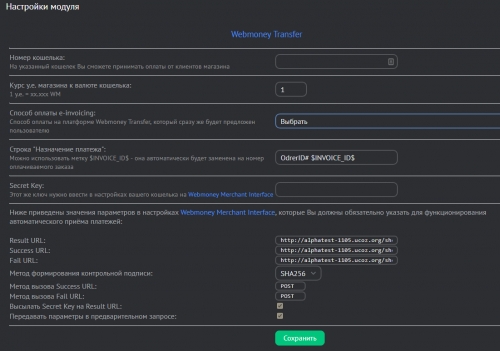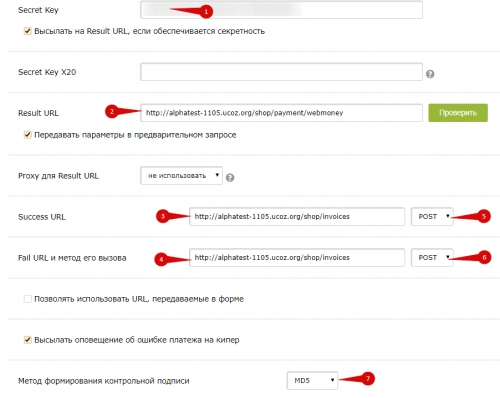Подключение способа оплаты WebMoney
Для подключения выполните следующие шаги:
Добавление способа оплаты в магазине
В панели управления интернет-магазином добавьте новый способ оплаты, включите опцию «Использовать модуль электронных платежей» (1), выберите в списке «WebMoney Transfer» (2) и перейдите к настройкам (3):
Окно настроек способа оплаты WebMoney Transfer:
- Номер кошелька. На указанный кошелек вы сможете принимать платежи от клиентов магазина.
- Курс валюты магазина к валюте в WebMoney. Позволяет задать соотношение курсов валют магазина и платежной системы. Это позволяет задать скидку или наценку для данного способа оплаты. Для указания скидки вводится дробное число с точкой от 0 до 1 (например, 0.95), для наценки — число больше единицы (например, 1.05).
- Способ оплаты e-invoicing. Способ оплаты на платформе Webmoney Transfer, который сразу же будет предложен пользователю.
- Строка «Назначение платежа». Отображается на странице платежной системы.
Следующие настройки необходимо заполнить одинаково на стороне магазина и в Webmoney:
- Secret Key. Указывается в настройках вашего кошелька на Webmoney Merchant Interface.
- Result URL.
- Success URL.
- Fail URL.
- Метод формирования контрольной подписи — SHA256. В настоящее время MD5 не поддерживается.
- Метод вызова Success URL — POST.
- Метод вызова Fail URL — POST.
- Высылать Secret Key на Result URL — Да.
- Передавать параметры в предварительном запросе — Да.
Настройка кошелька в WebMoney
Авторизуйтесь на сайте https://merchant.webmoney.ru/conf/purses.asp одним из способов. В списке кошельков мерчанта выберите указанный ранее в настройках способа оплаты и напротив него нажмите на ссылку «Настроить».
Придумайте торговое имя, укажите URL сайта и переведите кошелек в рабочий режим (для этого понадобится как минимум персональный аттестат). Заполните настройки, которые вы делали на предыдущем шаге:
Сохраните изменения в панели управления магазином и кабинете мерчанта WebMoney. Настройка завершена.